WindowsPC用のHPLaserJet Pro MFPM428fdwドライバーをダウンロードしてインストールするための面倒な方法を学びます。
最近、HP LaserJet Pro MFP M428fdwプリンターを購入しましたか? はいの場合は、効果的なドライバファイルをダウンロードしてインストールし、正しく機能させる必要があります。 プリンタードライバーは、コンピューターがプリンターデバイスと通信できるようにするソフトウェアコンポーネントです。
このプリンタドライバが見つからないか古くなると、プリンタドライバが使用できない、プリンタが応答しないなどのエラーがプリンタに表示され始めます。
したがって、スムーズで効率的な操作を保証するために、プリンタドライバを時々インストールして更新することが必須です。
HP LaserJet Pro MFPM428fdwドライバーをダウンロードして更新するための最良の方法
正しいHPLaserJet Pro MFP M428fdwドライバーを手動で検索できませんか? 心配しないでください。BitDriverUpdaterを使用して、最新バージョンのドライバーを自動的に取得できます。 このドライバーアップデーターを使用すると、マウスを1回クリックするだけで、古いドライバー、破損したドライバー、または障害のあるドライバーをすべて修正できます。 このソフトウェアは、WHQLでテストまたは認定されたドライバーのみを提供します。 以下は、Bit DriverUpdaterを無料で試すためのダウンロードボタンです。

HP LaserJet Pro MFP M428fdwとは何ですか?
HP LaserJet Pro MFP M428fdwは、スキャン、コピー、FAXドキュメント、印刷などの優れた機能を備えた独自のプリンターモデルです。 1分あたり約40ページを印刷できます。 多機能プリンターは、低コストの印刷を行うレーザー印刷技術に基づいています。 さらに、プリンターにはWi-Fi Directと呼ばれる特別な機能があり、簡単に印刷できます。必要なのは、PCまたはラップトップのワイヤレスオプションをオンにするだけです。
WindowsPC用のHPLaserJet Pro MFP M428fdwドライバーをダウンロード、インストール、および更新する方法
すべての機能を正しく動作させるには、HP LaserJet Pro MFPM428fdwドライバーのダウンロードと更新を実行する必要があります。 以下に、簡単に行うのに役立ついくつかの方法を説明します。 それらを読みましょう:
方法1:公式Webサイトを使用してHP LaserJet Pro MFPM428fdwドライバーを手動でダウンロードする
HPは、最新のドライバーアップデートをリリースし続けています。 したがって、特別な種類の技術知識と十分な時間があれば、製造元の公式Webサイトを使用して、HP LaserJet Pro MFPM428fdwドライバーをダウンロードおよび更新できます。 その方法は次のとおりです。
ステップ1: 訪問 HPの公式サイト.
ステップ2: 次に、 サポート タブをクリックして選択します ソフトウェアとドライバー.
![HP公式サイトの[サポート]タブで[ソフトウェアとドライバー]を選択します HP公式サイトの[サポート]タブで[ソフトウェアとドライバー]を選択します](/f/64765f639b1b52567c5de12c66dd9bbb.jpg)
ステップ3: クリック プリンター.

ステップ4: 次に、下の検索ボックスに製品名またはシリアル番号を入力します 製品名を入力してください をクリックします 送信 その横に表示されるボタン。
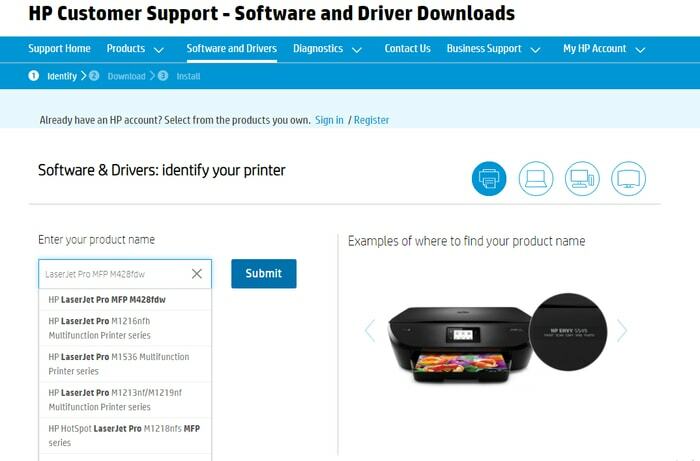
ステップ5: その後、[ドライバー–製品インストールソフトウェア]を展開し、[ ダウンロード ボタン。
ドライバファイルがダウンロードされたら、それを実行し、画面の指示に従ってドライバのインストールを完了します。 ただし、この方法は、特に初心者の場合、エラーが発生しやすく、時間がかかる可能性があります。 したがって、ドライバーを手間をかけずに更新するには、より経験豊富で便利な方法を利用する必要があります。 同じように、次の方法を試してください。
また読む: HP Laserjet 1020プリンタードライバーのダウンロード(Windows 7、8、10用)
方法2:ビットドライバーアップデーターを介してHP LaserJet Pro MFP M428fdwドライバーを自動的に更新する(強く推奨)
ドライバーを手動で更新するための技術的な知識と十分な経験がなくても、心配する必要はありません。 HP LaserJet Pro MFP M428fdwドライバーは、Bit DriverUpdaterを使用して自動的にダウンロードできます。
これは、最新バージョンのデバイスドライバーをWindowsPCにインストールするための最も便利で信頼性の高い方法の1つです。 このツールには、PCの全体的なパフォーマンス速度を向上させるためのシステムオプティマイザーが組み込まれています。 また、ドライバユーティリティにはスキャンスケジューラと呼ばれる特別な機能があり、快適にスキャン時間を設定できます。
このソフトウェアを使用すると、BSOD(Blue Screen of Deaths)エラー、パフォーマンスの低下、脆弱なセキュリティパッチなど、Windowsに関連する多数の問題に対処することもできます。 次に、以下の手順を見て、Bit DriverUpdaterがどのように機能するかを確認してください。
ステップ1: まず、ダウンロードします ビットドライバーアップデータ 下のボタンから。

ステップ2:走る ダウンロードしたファイルをダウンロードし、画面の指示に従ってソフトウェアのインストールを完了します。
ステップ3: その後、起動します ドライバアップデータユーティリティ あなたのコンピュータでそれまで待ちます マシン全体をスキャンします 古い、壊れた、または欠陥のあるドライバーの場合。
ステップ4: スキャン結果を確認して、 HP LaserJet Pro MFP M428fdw.
ステップ5: 次に、その横に表示される[今すぐ更新]ボタンをクリックします。 また、他のドライバーも更新する必要がある場合は、をクリックしてください すべて更新 代わりは。 この意志 古いドライバーをすべて更新する マウスを1回クリックするだけで。

いずれかの方法、 ビットドライバーアップデータ は無料バージョンで利用できますが、完全な機能を発揮するには、プロバージョンを使用することをお勧めします。 このソフトウェアは、60日間の返金保証と24時間年中無休の技術サポートも誇っています。
また読む: HP LaserJetP1102プリンタードライバー無料ダウンロードおよびアップデート
方法3:デバイスマネージャーでHP LaserJet Pro MFPM428fdwプリンタードライバーを更新する
Windowsには、デバイスドライバをリモート管理するためのデバイスマネージャと呼ばれるユーティリティツールが組み込まれています。 以下の手順に従って、デバイスマネージャーからHP LaserJet Pro MFPM428fdwドライバーをインストールします。
ステップ1: つかいます Windows + X 開くためのキーボードショートカット デバイスマネージャ.

ステップ2: 次に、[プリンタ]または[印刷キュー]セクションに移動し、それをダブルクリックして カテゴリを展開.
ステップ3: この後、HP LaserJet Pro MFP M428fdwデバイスを右クリックして、[ ドライバーソフトウェアの更新 コンテキストメニューリストから。

ステップ4: 次のウィンドウから、次のようなオプションを選択する必要があります 更新されたドライバソフトウェアを自動的に検索する.

これで、デバイスマネージャが最適なドライバをダウンロードしてインストールします。 最後に、コンピュータを再起動して最近の変更を保存します。
また読む: HP LaserJetM1005多機能プリンタードライバーのダウンロードと更新
方法4:Windows Updateを実行して、最新のHP LaserJet Pro MFPM428fdwプリンタードライバーを入手する
ユーザーは、Windows Update機能を使用して、HP LaserJet Pro MFPM428fdwプリンター用の最新バージョンのドライバーをインストールすることもできます。 これを行うには、以下で共有する手順に従ってください。
ステップ1: 全体を押す Windowsロゴ+ I キーボードから起動するキー Windowsの設定.
ステップ2: 次に、をクリックします アップデートとセキュリティ さらに進むオプション。

ステップ3: 次のウィンドウで、 Windows Update 左側のペインから、をクリックします。 アップデートを確認する 同じウィンドウの右側のメニューペインからボタン。

ここで、待って、Windowsに最新バージョンのプリンタードライバーをダウンロードしてインストールさせます。 Windows Updateには、新機能、最新のセキュリティパッチ、および改善点も含まれています。
また読む: Windows 10、8、7でのプリンタードライバーの無料ダウンロード| マイプリンタドライバをダウンロードする
HP LaserJet Pro MFP M428fdwドライバーのダウンロード(Windows PC用):完了
したがって、これらは、プリンタの安定した効果的な動作を保証するための最も簡単な戦術のいくつかでした。 この記事を通じて、Windows 10、8、7PCにHPLaserJet Pro MFPM248fdwドライバーをダウンロードして更新する方法をお教えするために最善を尽くしました。 うまくいけば、あなたはその記事が好きでした。
このインストールガイドは役に立ちましたか? 下記のコメント欄でお知らせください。 また、質問、疑問、またはさらなる提案がある場合はコメントしてください。 ご連絡をお待ちしております。
これに加えて、技術関連の記事、情報、または更新については、ニュースレターを購読してください。 これとは別に、ソーシャルメディアハンドルを介して私たちとつながることもできます: フェイスブック, ツイッター, インスタグラム、 と Pinterest.